·
課程 1|IronCAD 基礎教學:使用者介面教學 × 3D CAD 新手操作畫面全解
IronCAD 的使用者介面設計直覺且模組化,讓新手與有經驗的設計師都能快速上手。整體介面由 功能區、快速工具列與視圖選項、設計樹、模型編輯區、形狀工具列、狀態列 六大主要區域構成,各自承擔不同的建模與操作任務。
IronCAD 預設畫面介紹(新手必學六大區域)
以下為 IronCAD 主介面六大功能區的介紹,對照畫面一目瞭然:
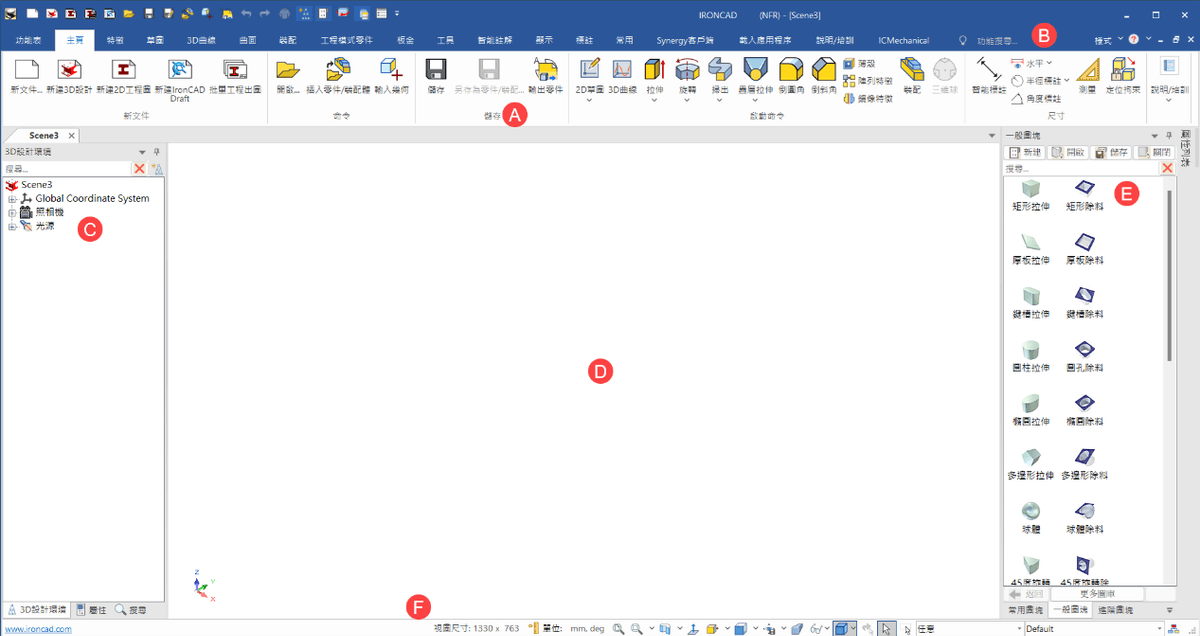
A. 功能區
位於介面上方,以分頁式方式呈現,將命令依功能分類,方便用戶依需求快速切換工具。
➡ 適合初學者快速切換常用功能。
B. 快速工具列與視圖選項
常用快捷指令與視角控制設定,如單位切換、正交與透視視圖轉換、尺吋顯示。
C. 設計樹
位於左側,完整顯示場景內的零件、裝配及其階層結構,便於快速定位與管理設計元素。
D. 模型編輯區
中央的 3D 建模視窗,是建立與編輯零件、裝配的主要工作區,支援即時旋轉、縮放、平移檢視模型。
E. 形狀工具列
提供多種建模形狀、特徵工具,例如立方體、圓柱、球體等,支援拖放建模與特徵編輯,靈活應對不同設計需求。
F. 狀態列
位於介面底部,顯示目前的工作模式、座標位置、單位設定及其他即時資訊。
IronCAD 將這六大區域緊密整合,配合即時回饋機制,能在操作過程中快速切換工具並立即看到結果,降低設計時間並提升建模精準度。
建議:開啟影片聲音,可更清楚掌握細節操作解說。
本教學影片重點回顧
• 一次搞懂 IronCAD 使用者介面佈局與操作邏輯
• 教你如何啟用常用設計工具,提高建模效率
• 學會調整顯示與介面,自訂專屬的工作環境
